Windows10のhostsファイルを更新して保存する方法です。
管理者権限が必要です。
目次
| サンプル | hostsファイルの場所と機能 |
| 別の場所で書き換えて上書きする方法 | |
| メモ帳を管理者権限で開いて修正する方法 |
hostsファイルの場所と機能
Windows10のhostsファイルは、以下の場所にあります。
C:\Windows\System32\drivers\etc
hostsファイルは、ドメイン名をIPアドレスに変換します。
→DNSに登録していなくても、hostsファイルがホスト名をIPアドレスに変換するので、ホスト名で接続できるようになります。
また、hostsファイルはDNSより先に参照されます。
別の場所で書き換えて上書きする方法
1.hostsファイルを別の場所で書き換えて上書きする方法です。
C:\Windows\System32\drivers\etcにあるhostsファイルをデスクトップ等の別の場所にコピーして、そこで修正して保存します。
※修正前にファイルのバックアップ推奨です。
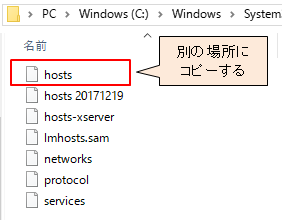
2.修正したhostsファイルを元のC:\Windows\System32\drivers\etcにコピーします。
以下の警告が出ますが「続行」を押して上書きすると保存できます。
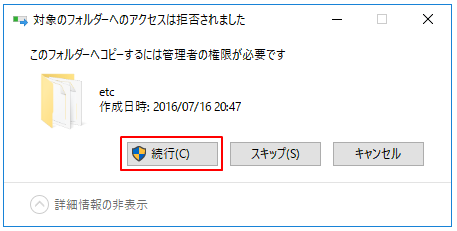
メモ帳を管理者権限で開いて修正する方法
1.メモ帳を管理者権限で開いて修正する方法です。
スタートボタンから「Windowsアクセサリ」>「メモ帳」を右クリックします。
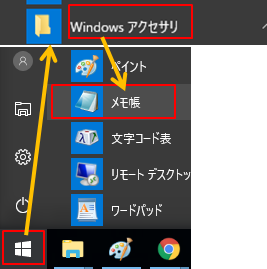
2.「その他」>「管理者として実行」をクリックします。
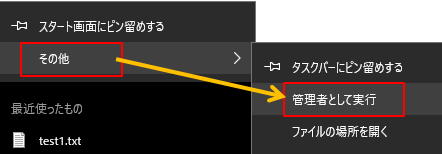
3.確認ダイアログがでるので「はい」をクリックします。
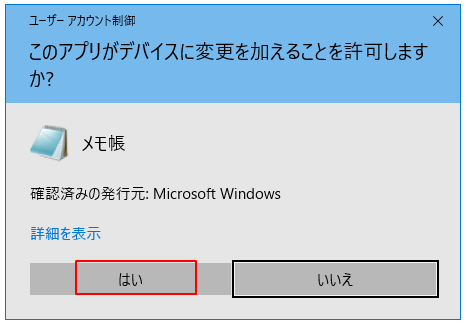
4.メモ帳の「ファイル」>「開く」をクリックしてhostsファイルのフォルダを開きます。
C:\Windows\System32\drivers\etc
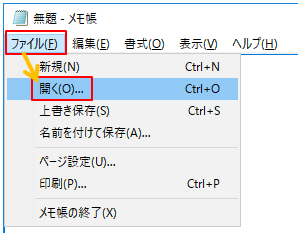
5.開くときの拡張子は、「すべてのファイル」を選択します。
修正を行い上書き保存で保存できます。
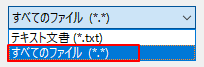
関連の記事
